Word文字文档设置文字渐变填充的方法
时间:2024-05-15 10:03:22作者:极光下载站人气:8
很多小伙伴之所以会选择使用Word程序来对文字文档进行编辑,就是因为在Word程序中我们不仅可以更改文字内容、在文档中添加各种内容,还可以对文字进行填充设置。当我们想要给文字设置渐变填充时,我们只需要选中文字,然后右键单击打开字体选项,接着在弹框中我们打开文字效果选项,再点击选择“渐变埴充”选项,最后我们调整好渐变光圈的颜色、位置以及透明度等内容,再点击确定选项即可。有的小伙伴可能不清楚具体的操作方法,接下来小编就来和大家分享一下Word文字文档设置文字渐变填充的方法。
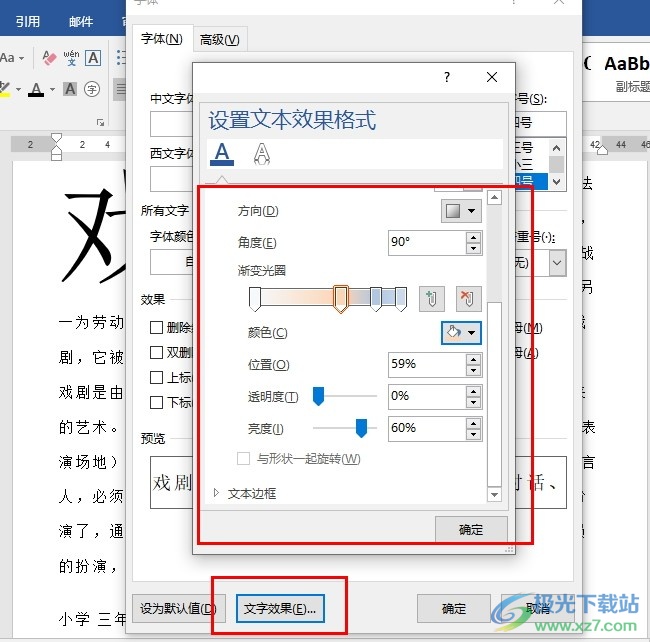
方法步骤
1、第一步,我们在桌面选择一个文字文档,右键单击该文档,然后先点击“打开方式”选项,再点击“Word”选项
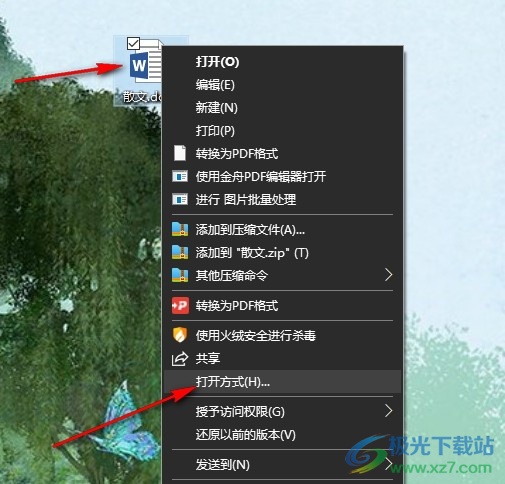
2、第二步,进入Word编辑页面之后,我们再在该页面中选中需要设置渐变填充的文字,然后右键单击打开“字体”选项
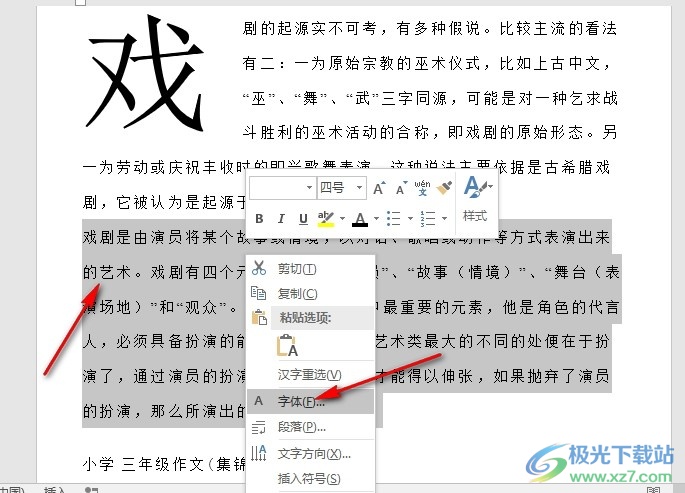
3、第三步,进入字体设置页面之后,我们再在该页面中找到“文字效果”选项,点击打开该选项
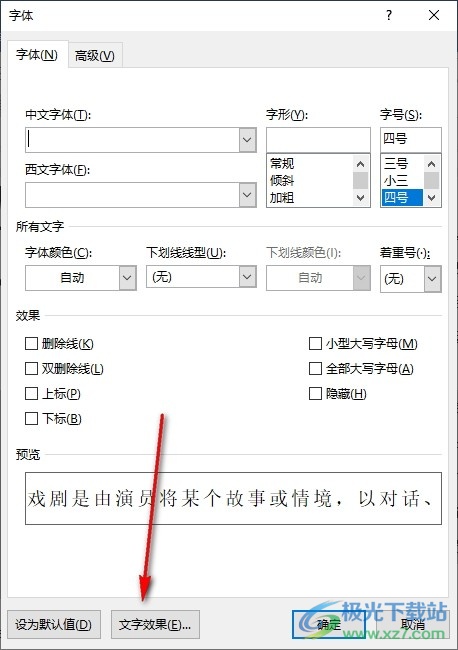
4、第四步,进入“设置文本效果格式”页面之后,我们在文本填充下点击打开“渐变埴充”选项,然后选择一个渐变光圈,进行光圈颜色选择
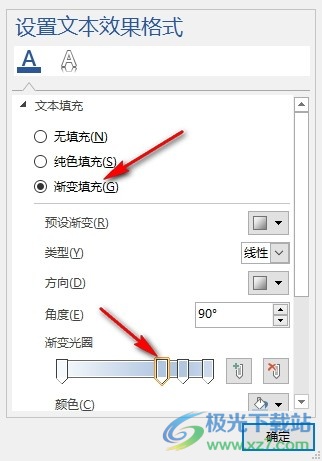
5、第五步,选择好渐变光圈,再进行光圈颜色选择,接着我们对光圈的位置、亮度以及透明度等完成设置,最后点击确定选项即可
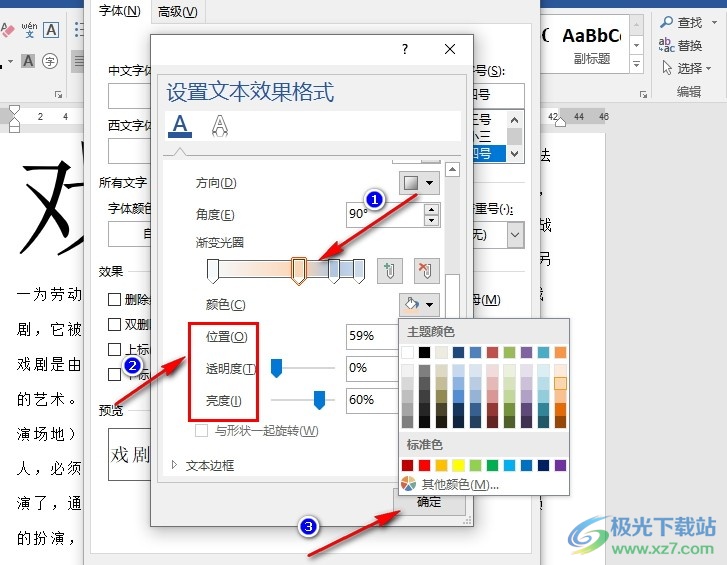
以上就是小编整理总结出的关于Word文字文档设置文字渐变填充的方法,我们进入Word的文字文档编辑页面,然后选中文字,再右键单击打开“字体”选项,接着在字体设置页面中,我们打开文字效果选项,再点击选择“渐变埴充”选项,最后完成渐变颜色以及位置、透明度等设置,再点击确定选项即可,感兴趣的小伙伴快去试试吧。

大小:60.68 MB版本:1.1.2.0环境:WinAll, WinXP, Win7
- 进入下载
相关推荐
相关下载
热门阅览
- 1百度网盘分享密码暴力破解方法,怎么破解百度网盘加密链接
- 2keyshot6破解安装步骤-keyshot6破解安装教程
- 3apktool手机版使用教程-apktool使用方法
- 4mac版steam怎么设置中文 steam mac版设置中文教程
- 5抖音推荐怎么设置页面?抖音推荐界面重新设置教程
- 6电脑怎么开启VT 如何开启VT的详细教程!
- 7掌上英雄联盟怎么注销账号?掌上英雄联盟怎么退出登录
- 8rar文件怎么打开?如何打开rar格式文件
- 9掌上wegame怎么查别人战绩?掌上wegame怎么看别人英雄联盟战绩
- 10qq邮箱格式怎么写?qq邮箱格式是什么样的以及注册英文邮箱的方法
- 11怎么安装会声会影x7?会声会影x7安装教程
- 12Word文档中轻松实现两行对齐?word文档两行文字怎么对齐?
网友评论